
På samme måde som de fleste Android-smartphones lavet af andre end Google, har HTC One M9 sin helt egen app til afsendelse og modtagelse af tekstbeskeder. I stedet for at bruge Hangouts eller Googles lager Messenger-app, opretter HTC, Samsung og andre deres egne skræddersyede rundt om deres egne brugergrænseflade retningslinjer. Her vil vi dog forklare, hvordan du ændrer standardtekstprogrammet på HTC One M9.
HTC One M9 blev annonceret den 1. marts efter måneder af rygter og hype, og endelig ramt alle luftfartsselskaber i USA den 10. april. Den kører den nyeste Android 5.0.2 Lollipop og en ny Sense UI 7.0 interface lavet af HTC. Telefonen har meget at byde på, og en ny tekstapp kan gøre det endnu bedre.
Læs: 5 Bedste Android Tekst App Alternativer
De fleste lagtekstprogrammer er ikke så tiltrækkende (vi kigger på dig Samsung) og de er heller ikke meget tilpasselige. Heldigvis betyder kraften i Android, at du kan downloade nogen af hundredvis af erstatningsprogrammer til tekstbeskeder fra Play Butik, indstille dem som standardindstillingen og bruge dem med lethed. Du kan endda ændre meddelelsesikonet, tilføje hurtige komponentfunktioner til meddelelseslinjen og mere. Lad os komme igang.

HTCs nye One M9 har en kraftfuld ny tema-motor, som giver dig mulighed for at ændre hele udseendet på din enhed i sekunder. Det ændrer tapet, baggrunde, apps og overskrifter, og endda ikonerne for nogle apps. Når det er sagt, forbliver messenger app det samme, men heldigvis kan vi ændre det med lethed.
Når du erstatter din lagerapp med noget fra Play Butik, vil du sandsynligvis kunne tilpasse det med temaer, ændre udseendet af meddelelsesboblerne, tilpasse skrifttypen og meget mere. Det hele varierer, som du vælger at downloade, og linket ovenfor detaljer et par af vores favoritter, så vejledningen nedenfor hjælper dig med at ændre det.
Instruktioner
Fra og med Android 4.4 KitKat i slutningen af 2013 gjorde Google det meget nemt at ændre lagertekstmeddelelsesappen på Android-enheder. Der er en dedikeret indstilling i indstillinger, der tændes og den anden er slukket, så du får ikke dobbelt notifikationer fra både lagerapplikationen og den nye du installerer.
Første ting er først, at du vil navigere til Google Play Butik og downloade en af de mange forskellige tredjeparts tekst apps. Textra er vores favorit, GoSMS er populært, og et par andre lavede vores liste ovenfor. Download det, og du er indstillet. Nogle endda ændre indstillingerne for dig, eller bare følge de næste trin.
Gå ind i indstillinger ved at trække ned notifikationslinjen og trykke på det gearformede ikon eller bare finde indstillingsappen i programbakken. Herfra er den sidste mulighed i den første kolonne mærket "Mere"Er hvor du vil trykke, så den anden mulighed er"Standard messaging app”. Vælg dette.
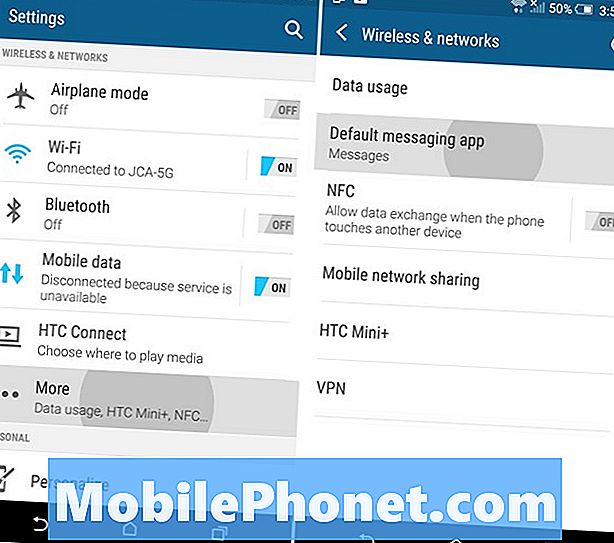
Når du har gjort det, ser du nu HTCs egen Messages-app, Google Hangouts og alt andet du downloadede. Igen bruger vi Textra, så det er det, der vises, og hvad vi har valgt som standard tekstprogram til at sende sms og MMS. Nu er alt hvad du behøver at gøre, vælg den valgte app, og du er helt klar.

Nu, når du sender og modtager meddelelser, vil de blive gennemført via denne app, versus den der kom installeret ud af kassen. Flyt Textra-ikonet til din hovedskærm eller nederste linje med dine mest populære apps, og du er helt klar.
Textra og de fleste tredjeparts apps tilbyder masser af tilpasning, skriftstørrelse og farve, temaer og boble farver, så gå ind i indstillinger og tilpasse det som du finder det passende. Hvis du vil gå tilbage til aktieoptionen, skal du bare gå tilbage til indstillinger> mere> standard messaging app> og vælge den almindelige. Det er så nemt.
Nyd en bedre sms-oplevelse på din HTC One M9, og giv andre tekst erstatning apps et forsøg og find det bedste for dig.

